-
Nagy-Britannia+44 (20) 4577-20-00
-
USA+1 (929) 431-18-18
-
Izrael+972 (55) 507-70-81
-
Brazília+55 (61) 3772-18-88
-
Kanada+1 (416) 850-13-33
-
Cseh+420 (736) 353-668
-
Észtország+372 (53) 683-380
-
Görögország+30 (800) 000-02-04
-
Írország+353 (1) 699-43-88
-
Izland+354 (53) 952-99
-
Litvánia+370 (700) 660-08
-
Hollandia+31 (970) 1027-77-87
-
Portugália+351 (800) 180-09-04
-
Románia+40 (376) 300-641
-
Svédország+46 (79) 008-11-99
-
Szlovákia+421 (2) 333-004-23
-
Svájc+41 (22) 508-77-76
-
Moldova+373 (699) 33-1-22
Hogyan lehet megtekinteni a felhasználókat az Ubuntuban
- Főoldal
- Tudásbázis
- Hogyan lehet megtekinteni a felhasználókat az Ubuntuban
Az Ubuntuban a felhasználók olyan fiókok, amelyek bejelentkezhetnek a rendszerbe és használhatják annak erőforrásait. Minden felhasználónak saját felhasználóneve és jelszava van, amelyeket a bejelentkezéskor a hitelesítéshez használnak. Az Ubuntuban a felhasználók különböző szintű hozzáféréssel és jogosultságokkal rendelkezhetnek a beállításoktól és jogosultságoktól függően. Például a szuperfelhasználó (root) teljes hozzáféréssel rendelkezik a rendszer összes erőforrásához, míg a normál felhasználók korlátozott hozzáférési jogokkal rendelkezhetnek.
Kik a szuperfelhasználók
Az Ubuntu rendszerben a szuperfelhasználók olyan felhasználók, akik teljes hozzáférési joggal rendelkeznek az összes rendszererőforráshoz, és bármilyen műveletet elvégezhetnek, beleértve a rendszerbeállítások módosítását és az eszközök kezelését. Az Ubuntu egyik legismertebb szuperfelhasználója a "root" felhasználó, aki abszolút hozzáféréssel rendelkezik az összes rendszererőforráshoz. A szuperfelhasználókat általában olyan feladatok elvégzésére használják, amelyek magas jogosultságokat igényelnek, mint például a szoftvertelepítés, a rendszer konfigurálása és egyéb rendszergazdai műveletek.
Miért kell figyelni a felhasználókat az Ubuntuban
Különböző okokból szükség lehet a rendszerében regisztrált felhasználók megtekintésére. Néha az is szükséges, hogy egy adott felhasználó csoportját megváltoztassa. A tapasztalt felhasználók bizonyára két egérkattintással meg tudják oldani ezt a feladatot, de a kezdőknek is gyakran nehézséget okoz. Ebben a cikkben azt fogjuk megvizsgálni, hogyan lehet az összes regisztrált felhasználót megtekinteni grafikus segédprogramok és a terminál segítségével.
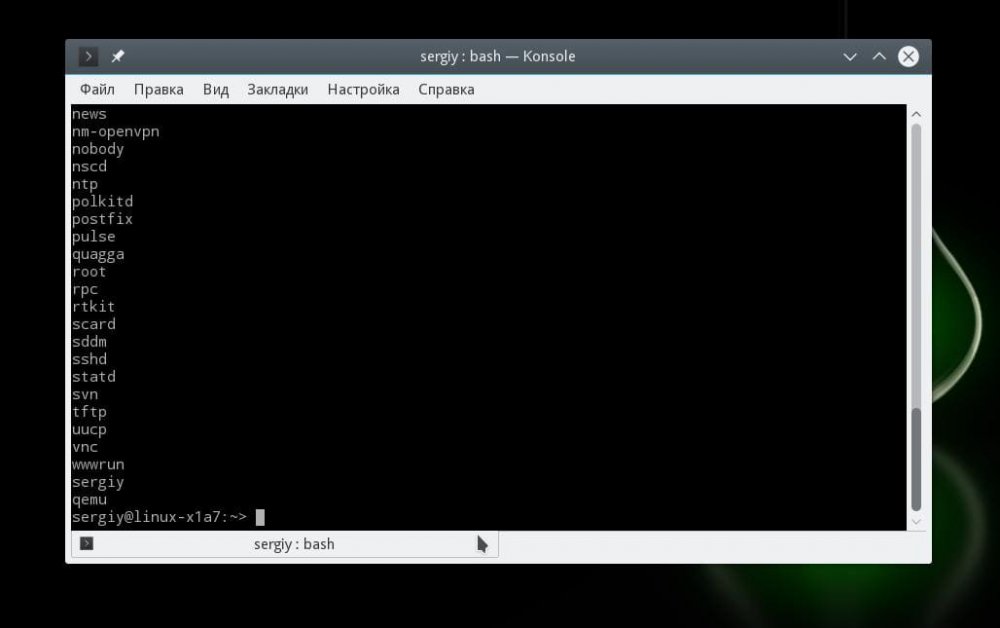
A legindokoltabb és legáltalánosabb módszer az összes felhasználó megtekintése a Linux terminálban. Ez az operációs rendszer szinte minden disztribúciójában működik, ezért érdemes ott kezdeni. A Linux rendszer rendelkezik az /etc/passwd állományával, így ez tárolja az összes felhasználóra vonatkozó információkat.
A fájl bejegyzései a következők:
username_username password id id_group group group home_directory shell
Itt kell megjegyezni, hogy biztonsági okokból a jelszavak egy külön fájlba kerültek, így itt nem láthatod őket. A felhasználók listájának megismeréséhez futtassuk a parancsot:
$ cat /etc/passwd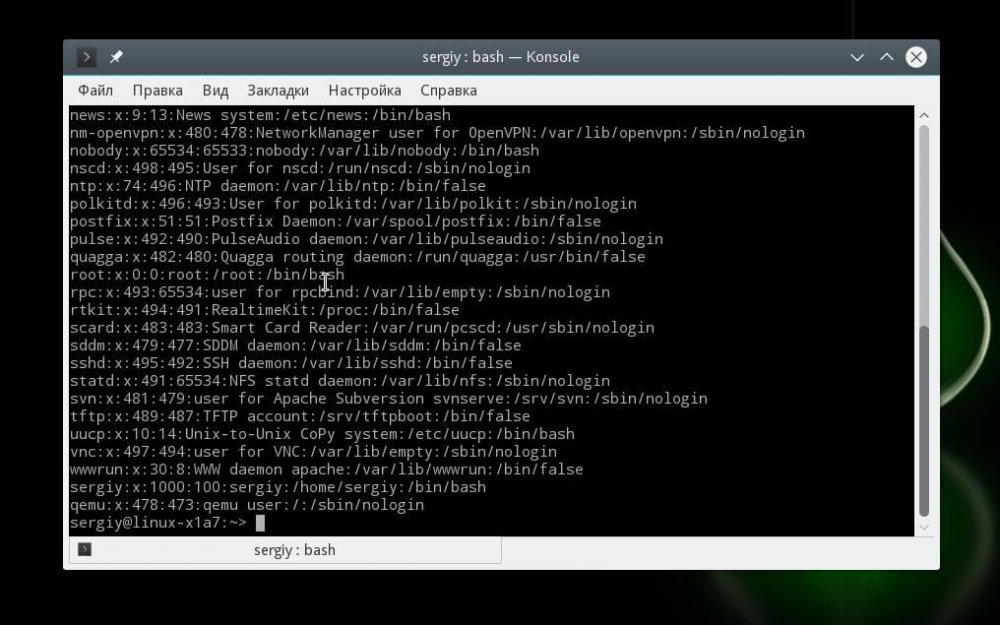
Láthatjuk, hogy rengeteg adat van a fájlban, és nem mindegyikre van szükségünk egy adott időpontban. Ezért a feladat egyszerűsítése érdekében érdemes egy speciális szűrőt használni. Ezt a parancs aktiválja:
$ sed 's/:.*//' /etc/passwdMostantól csak a rendszerben regisztrált felhasználók lesznek láthatóak. Egy másik hasznos funkció az, hogy láthatja, mely felhasználók aktívak, és ki milyen folyamatokban vesz részt.
Ehhez használja a következő parancsot:
$ w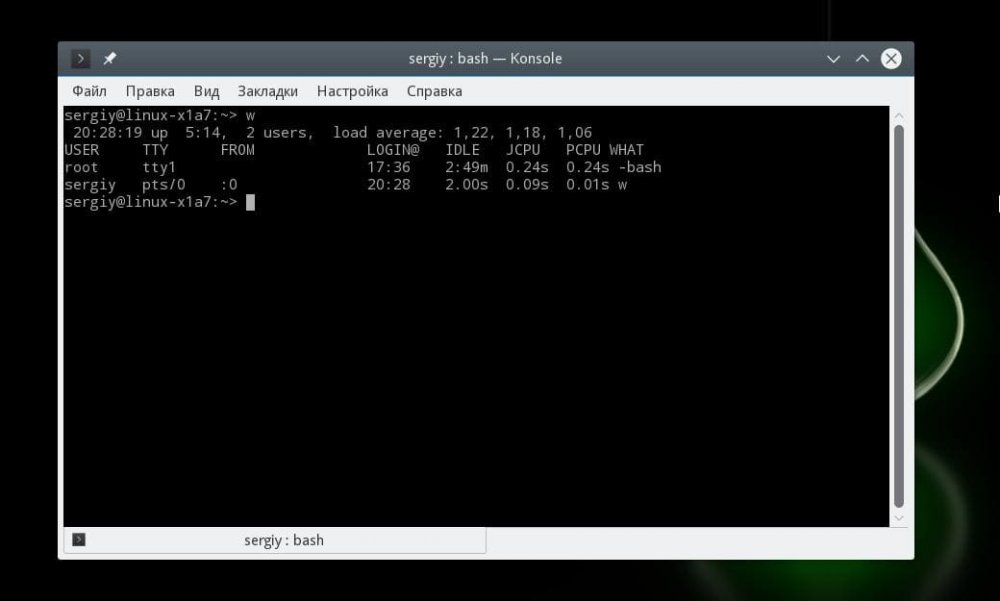
A lista megjeleníti a végrehajtás alatt álló parancsok listáját. Ha több parancsot is végrehajtanak, akkor azok oszlopként jelennek meg a listában. A felhasználói bejelentkezések előzményeit is megtekintheti. Erre a célra ott van a last parancs, ez a /var/wtmp napló alapján jeleníti meg az információkat:
$ last –a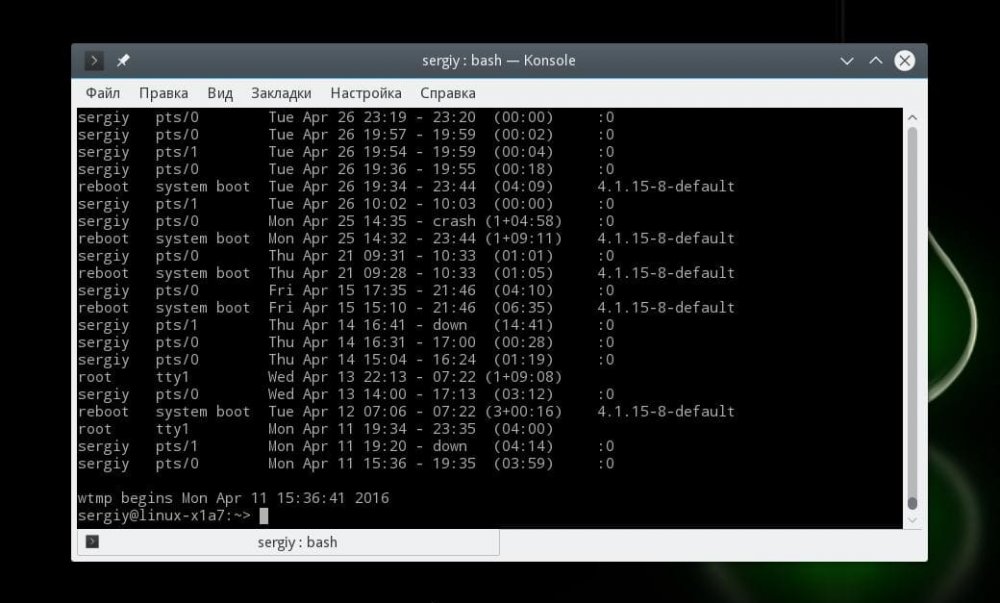
Ha látni szeretné, hogy a felhasználó mikor jelentkezett be utoljára, írja be a következőt:
$ lastlog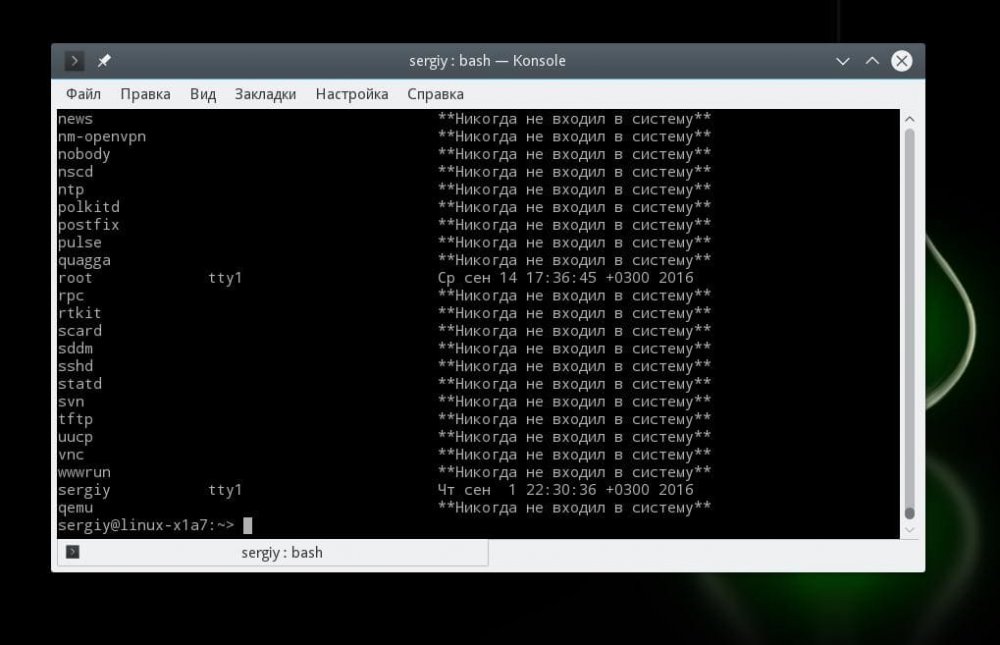
Ha még soha nem jelentkezett be, akkor egy figyelmeztetést fog látni. Minden más esetben egy konkrét dátum jelenik meg.
A felhasználók számának megtekintése a felhasználói felületen
Az Ubuntu rendszer lehetőséget ad a rendszerben regisztrált felhasználók kezelésére paraméterek segítségével. Kezdetnek nyissa meg a segédprogramot, és a legalsó részen keresse meg a "Fiókok" menüpontot. A bal oldali oszlopban közvetlenül a felhasználók, a jobb oldali oszlopban az adatok és a beállítások szerepelnek.
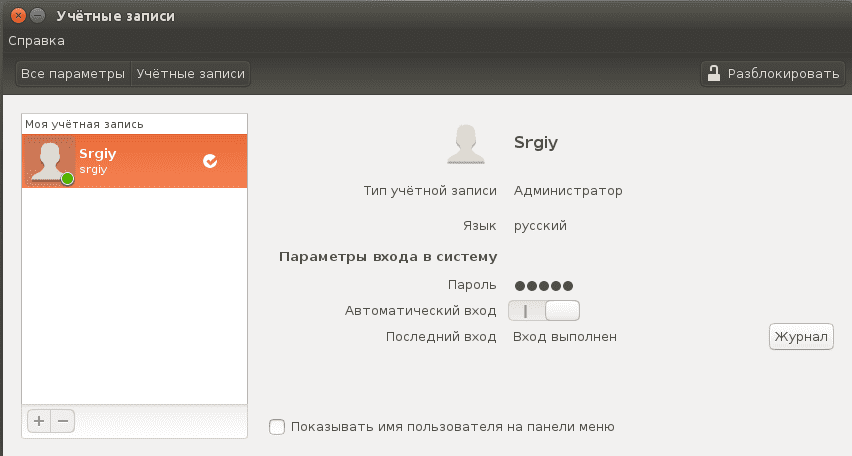
A KDE-nek van egy érdekes felhasználókezelő segédprogramja, a KUser:

A felület egy terminálra hasonlít. Mindenre van lehetőség: jelszavak módosítása, különböző felhasználói adatok, fő- és segédcsoportok.
De a terminálban továbbra is láthatjuk, hogy mikor történt az utolsó bejelentkezés, és hogy más felhasználók használják-e a rendszert. Ez itt nem így van. Néhány embernek azonban ez a funkcionalitás elegendő lesz.
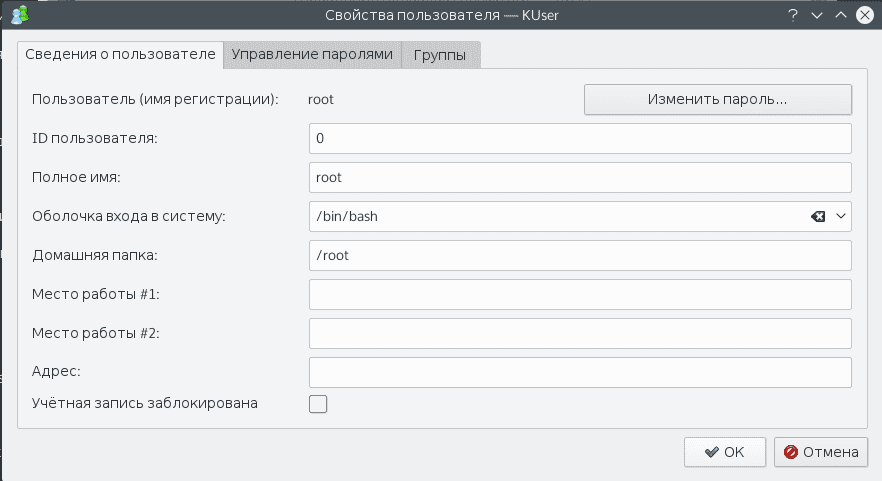
Ennyi, a felhasználók listájának megtekintése az Ubuntuban nagyon egyszerű. Elég, ha megérti ennek a folyamatnak az alapjait.
Felhasználói csoportok
A felhasználói csoportok az Ubuntuban (és általában a Linuxban) a felhasználók kategóriákba rendezését szolgálják, így hatékonyabban kezelhetők a hozzáférési jogok és engedélyek. A csoport olyan felhasználók gyűjteménye, akikhez megosztott jogosultságokat lehet rendelni a fájlokhoz és a rendszer erőforrásaihoz. Minden felhasználó tartozhat egy vagy több csoporthoz.
Hozzáférési jogok
A fájl- és könyvtárhasználati jogosultságok a Linuxban három kategóriára vannak meghatározva: tulajdonos, csoport és minden más felhasználó. Ez lehetővé teszi, hogy az erőforrásokhoz való hozzáférést csak bizonyos csoportokra korlátozza.
Csoportok létrehozása
Csoportokat a groupadd paranccsal hozhat létre.
Például:
sudo groupadd mygroupFelhasználók hozzáadása csoportokhoz
Egy felhasználó csoporthoz való hozzáadásához használja az usermod parancsot:
sudo usermod -aG mygroup usernameA -aG jelzővel a felhasználó hozzáadható a megadott csoporthoz anélkül, hogy a felhasználót eltávolítaná más csoportokból.
Csoportok megtekintése
Ha meg szeretné nézni, hogy egy felhasználó mely csoportokhoz tartozik, a következő parancsot használhatja:
groups usernameKonfigurációs fájlok
A csoportinformációkat az /etc/group fájl tárolja. A fájl minden sora tartalmazza a csoport nevét, a csoport azonosítóját (GID) és a csoporthoz tartozó felhasználók listáját.
Alapértelmezett csoportok
Az Ubuntu rendelkezik előre definiált csoportokkal, mint például a sudo (rendszergazdai jogosultságokkal rendelkező felhasználók számára), adm (rendszergazdák számára) és mások. A csoportok használata egyszerűsíti a rendszeradminisztrációt és a hozzáférési jogok kezelését, különösen többfelhasználós környezetben.
Apply the discount by inserting the promo code in the special field at checkout:







































